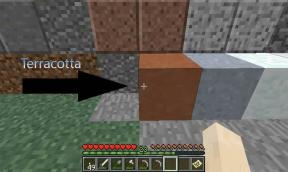Menetelmät Wikon uudelleenkäynnistys- ja jäätymisongelman korjaamiseksi
Android Vinkkejä Ja Vihjeitä / / August 05, 2021
Voi olla järkyttävää, jos puhelimen näyttö jäätyy jatkuvasti tai puhelin käynnistyy itsestään äkillisesti. Tämä on luokiteltu Wiko-älypuhelimesi uudelleenkäynnistys- ja jäätymisongelmaksi, ja olemme täällä ratkaisemaan sen. Paljon voi mennä pieleen, minkä vuoksi sinun on tarkistettava, mikä ohjelmisto tai jopa laitteistokomponentti on ongelmallinen ja joka vie jonkin aikaa. No, me GetDroidTips kukoistaa laittaa lukijamme helposti, joten tässä on vianetsintäopas korjata ongelma, joka kattaa melkein ongelmat sen alla, jolloin käyttäjä voi kaventaa syytettyä.

Sisällysluettelo
-
1 Kuinka korjata Wikon uudelleenkäynnistys- ja jäätymisongelma?
- 1.1 Sulje kaikki sovellukset / palvelut
- 1.2 Pakota sovelluksen pysäyttäminen
- 1.3 Poista sovelluksista (ei-toivotut)
- 1.4 Käynnistä puhelin uudelleen
- 1.5 Pakota uudelleenkäynnistys
- 1.6 Poista akku
- 1.7 Tyhjennä kaikki tallennustilan välimuisti
- 1.8 Tyhjennä kaikki sovelluksen välimuisti
- 1.9 Tyhjennä välimuistiosio
- 1.10 Hallitse tallennustilaa
- 1.11 Suorita tehdasasetusten palautus
- 1.12 Käy laitteen valmistajalla
Kuinka korjata Wikon uudelleenkäynnistys- ja jäätymisongelma?
Jos puhumme uudelleenkäynnistys- ja jäätymisongelmasta, on paljon asioita, jotka voivat mennä pieleen. Ensinnäkin, se voi olla joskus välimuistitiedostot, muisti, sovellukset ja muut, joten lue pitkin ongelman havaitsemiseksi, analysoimiseksi ja todennäköisesti myös ratkaisemiseksi.
Sulje kaikki sovellukset / palvelut
Jos puhelin roikkuu liian usein tai jos näyttö jumiutuu käynnistettäessä tiettyä sovellusta tai kaatuu sovelluksen käytön aikana, on aika sulkea sekä taustalla että etualalla aktiiviset sovellukset. Yksinkertainen tapa tehdä se on napauttaaviimeinen välilehti -painiketta ja näet luettelon kaikista aktiivisista sovelluksista, jotka voit sulkea heti aloitusnäytöltä. Voit tarkistaa aktiiviset palvelut vetämällä ilmoitusruutua ja poistamalla käytöstä kaikki käytössä olevat palvelut.
Pakota sovelluksen pysäyttäminen
Koska olet sulkenut kaikki sovellukset sekä etualalla että taustalla, on olemassa sovelluksia, jotka ovat edelleen aktiivisia riippumatta siitä, mitä teet. Täällä Android-älypuhelimesi pakotettu pysäytysominaisuus tulee pelastamaan. Voit mennä Asetukset → Sovellukset → Liu'uta Käynnissä-kohtaan sovellukset -osiossa ja napauta yksittäisiä sovelluksia ja ”Pakota lopettaa”. Huomaa, että tämä osa sisältää kaikki järjestelmäsovellukset ja -palvelut, joten jos et tiedä, mitkä sovellukset pakotetaan lopettamaan, pidä kiinni vain ladatuista ja esiasennetuista sovelluksista.
Poista sovelluksista (ei-toivotut)
Sovellukset voivat myötävaikuttaa älypuhelimella paljon siitä, että niitä ei käytetä 360 asteen tehtäviin, eli mitä tahansa, mitä haluat tehdä älypuhelimella, Play Kaupassa on sovellus, joka odottaa lataamista. Tämä lisää kuitenkin sellaisten sovellusten määrää, jotka ovat ei-toivottuja, tarpeettomia ja joita ei käytetä enää koskaan, mistä sinun pitäisi päästä eroon heti. Voit tehdä samoin avaamalla Asetukset-sovelluksen ja liu'uttamalla sisään Sovellukset → Ladattu ja 'Poista' ne sovellukset, jotka ladasivat mutta eivät halua nyt. Valmiiksi asennettujen sovellusten osalta voit varmuuskopioida vähän ja siirtyä "Kaikki" sovellukset-osio ja 'Poista käytöstä' bloatware, jos sitä ei tarvita.
Käynnistä puhelin uudelleen
Äiti kaikista korjauksista, jotka eivät vahingoita mitään älypuhelimen tietoja, on tämä. Koska puhelimesi on juuttunut äkilliseen tai satunnaiseen tai jopa jatkuvaan uudelleenkäynnistyksen tai jopa näytön jäätymisen silmukkaan, jotka ovat kaksi täällä käsittelemäämme asiaa, sinun on käynnistettävä puhelin uudelleen. Näin järjestelmä voi sulkea kaikki sovellukset, palvelut, prosessit ja muut siinä käynnissä olevat kohteet ja aloittaa uudestaan. Tämä toimii puhelimen stressiräjähdyksenä ja ratkaisee siten paljon ohjelmistovirheitä, häiriöitä, suorituskykyongelmia ja optimointiongelmia jne.
Pakota uudelleenkäynnistys
Olet jo lukenut käynnistämään puhelimen uudelleen mitä sitten “Pakota uudelleenkäynnistys”. Koska näytön jäätyminen on suuri ongelma, puhelinta ei voida käynnistää uudelleen ilman toimivaa näyttöä, koska sinun on valittava komento Virta pois tai Käynnistä uudelleen nyt tehdäksesi saman. Täten pakotettu uudelleenkäynnistys sammuttaa puhelimen itse asiassa tarvitsematta valita mitään komentoja näytöllä. Sinun on painettava virta + äänenvoimakkuuden lisäys + äänenvoimakkuuden vähennys -painiketta ja pidä sitä painettuna, kunnes Android-palautusnäyttö tulee näkyviin, jossa voit valita uudelleenkäynnistysjärjestelmän nyt tai saman.
Poista akku
Yksi tämän Wikon uudelleenkäynnistys- ja jäätymisongelman helpoimmista ratkaisuista on yksinkertaisesti poistaa puhelimen akku. Kaikissa puhelimissa ei kuitenkaan ole irrotettavaa akkua, joten älä irrota akkua, jos puhelimessasi on irrotettava akku. Vaikka muut, joilla on irrotettava akku, voivat irrottaa sen, odota muutama sekunti ja aseta se uudelleen ja ongelma on ratkaistu.
Tyhjennä kaikki tallennustilan välimuisti
Välimuistitiedostot ovat väliaikaisia tiedostoja, jotka järjestelmä luo ja kerää. Nämä tiedostot auttavat nopeuttamaan sovelluksen, palvelun tai verkkosivuston hakuprosessia, mikä tekee näistä välimuistitiedostoista hyödyllisiä. Kääntöpuolella nämä tiedostot ovat herkkiä virheille, alttiita vioittumiselle, mikä aiheuttaa ongelmia, kuten suorituskyvyn heikentäminen ja paljon muuta. Siksi sinun on tyhjennettävä kaikki tallennustilan välimuistitiedostot heti.
- Tämä on ensimmäinen välimuistitiedostotyyppi, josta voit päästä eroon alla olevan menettelyn avulla.
- Avaa laitteesi Asetukset-sovellus.
- Vieritä ja valitse 'Muisti' tai "Varastointi" mikä riippuu merkistäsi ja mallistasi.
- Selaa etsimään "Välimuistitallennus" ja napauta sitä.
- Vahvista poistaminen pyydettäessä.
Tyhjennä kaikki sovelluksen välimuisti
Tämä on toinen, mutta vallitseva ja yleinen välimuistitiedostotyyppi, jonka kukin sovellus on koonnut erikseen. Näin voit puhdistaa sen.
- Napauta ensin Asetukset-sovellusta aloitusnäytössä tai sovelluslaatikossa.
- Selaa nyt löytääksesi 'Sovellukset' ja liu'uta kohtaan "Ladattu" -osiossa.
- Täällä sinun on napautettava 'Puhdas data' ja 'Tyhjennä välimuisti' jokaisessa sovelluksessa erikseen.
- Kun olet valmis, sulje sovellus ja näet, että puhelin on saavuttanut aiempaa paremman suorituskyvyn.
Tyhjennä välimuistiosio
Tämä on kolmas välimuistitiedostotyyppi, johon pääsee vain palautustilassa. Tarvitset tässä vianmääritysoppaassa mainitun Suorita tehdasasetusten palautus -menetelmän, jotta pääset palautustilaan. Kun olet tehnyt, valitse pyyhi välimuistiosio ja kaikki hoidetaan.
Hallitse tallennustilaa
Puhelimessasi on rajoitettu 4 Gt: n sisäinen tallennustila tai sanotaan, että 32 Gt: n sisäistä tallennustilaa (suurempi kuin tämä ei ole kannattavaa tällaisille ongelmille). Tämä ei tarkoita sitä, ettei puhelimessa ole ongelmia tallennustilan kanssa, koska täytät enemmän kuin se pystyy käsittelemään. Sitten on välimuistitiedostoja ja muuta väliaikaista ja muuta tallennustilaa, joka vie huomattavan osan varastosta. Tämä aiheuttaa käytettävissä olevan muistin alijäämän ja muistin puute saattaa aiheuttaa joukon ongelmia heti äkillisestä uudelleenkäynnistyksestä lähtien, ja näytön pysähtyminen ovat muutamia tämän luettelon aiheista.
Siten käytäntö, joka sinun on tehtävä, on vapauttaa mahdollisimman paljon sisäistä tallennustilaa. Ulkoisen muistin avulla voit tallentaa kaikki tärkeät tiedot, valokuvat ja valokuvat häiritsemättä sisäistä tallennustilaa.
Suorita tehdasasetusten palautus
Todellakin kaikkien ongelmien äiti, joita on vaikea korjata kutsumatta teknikkoa avustamaan laitetta. Tämän on poistettava virukset, virheet tai muut vieraat esineet, jotka saattavat haitata puhelimen toimintaa siellä.
Ensinnäkin sinun on tehtävä varmuuskopio kaikista tallennettavista tiedoista ennen siirtymistä eteenpäin.
- Sammuta laite nyt.
- Lehdistö virta + äänenvoimakkuuden vähennys + äänenvoimakkuuden lisäys samanaikaisesti ja pidä sitä kiinni, kunnes näyttö syttyy ja näyttää Android-logon näytöllä.
- Täällä näet useita vaihtoehtoja valikossa, josta sinun on valittava 'pyyhi muisti / tehdasasetus'.
- Huomaa, että tässä tarvitaan äänenvoimakkuuden säätimiä vaihtamiseksi ja virtapainiketta valitaksesi.
- Napauta lopuksi "Kyllä - poista kaikki käyttäjätiedot" ja kaikki hoidetaan.
Käy laitteen valmistajalla
Eikö Wikon uudelleenkäynnistys- ja jäätymisongelmia voida juurruttaa? Tämä on helppo ratkaisu, jossa kävelet valmistajan valtuuttamaan huoltokeskukseen huolehtimaan ongelmasta heti. Tee takuuvaatimus, jos se kuuluu takuuseen, tai joudut maksamaan lisämaksuja, mutta se varmistaa, että puhelin pysyy täydellisessä toimintakunnossa ja takuussa.
Yli 4 vuoden kokemus eri tyylilajeista sisällön kirjoittamisen alaisuudessa Aadil on myös innostunut matkailija ja valtava elokuvaharrastaja. Aadil omistaa teknisen verkkosivuston ja on innoissaan tv-sarjoista, kuten Brooklyn Nine-Nine, Narcos, HIMYM ja Breaking Bad.